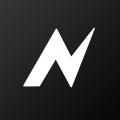NodeVideo最新版6.12.1

- 軟件分類:安卓軟件/圖像影音
- 軟件語言:中文
- 更新時間:2024/9/29 13:16:12
- 支持系統:Android/IOS
- 開發商:暫無
- 來源:互聯網
- 詳情
- 下載地址
- 同類熱門
- 推薦專題
NodeVideo最新版視頻剪輯軟件是那些追求高質量視頻制作人士的理想選擇。它的專業級功能、直觀的操作界面和對新手友好的設計,使得它成為市場上最具性價比的視頻剪輯工具之一。無論你是想要講述一個故事,還是展示一段旅程,NodeVideo都能幫助你將想象力無縫轉化為影像。立即加入NodeVideo的創意世界,開啟你的視頻剪輯之旅吧!
NodeVideo最新版簡介
NodeVideo視頻剪輯軟件 - 創造視覺藝術的利器
歡迎來到NodeVideo視頻剪輯軟件的世界,這里是視覺創作者的樂園。不論你是專業影像制作人還是創意愛好者,NodeVideo都能提供你強大的剪輯工具,讓你的每一個創意瞬間轉化為震撼人心的視覺作品。
NodeVideo最新版特色功能
功能強大的剪輯工具:NodeVideo擁有簡潔高效的剪輯流程和豐富的視頻特效,從基礎的剪切、拼接到高級的色彩校正、動畫效果,一應俱全。
多軌道混合編輯:支持多軌視頻和音頻編輯,輕松實現多畫面疊加、音視頻同步以及復雜的聲音設計。
4K超高清支持:無縫編輯4K分辨率視頻,確保你的最終成品擁有細膩的畫面質量。
實時預覽與渲染:編輯過程中可實時預覽效果,快速渲染讓創意不等待。
海量素材庫:內置豐富的音樂、模板、濾鏡和轉場效果,激發無限創作靈感。
跨平臺兼容:適用于不同操作系統,無論是Windows、MacOS還是Linux,均可無障礙操作。
云端協作:支持云端保存和團隊協作,隨時隨地訪問項目文件,多人共同編輯。
NodeVideo最新版怎么打關鍵幀?
1、首先導入視頻。

2、銜接時間線。

3、搜索動態拼貼。


4、添加拼貼縮放。

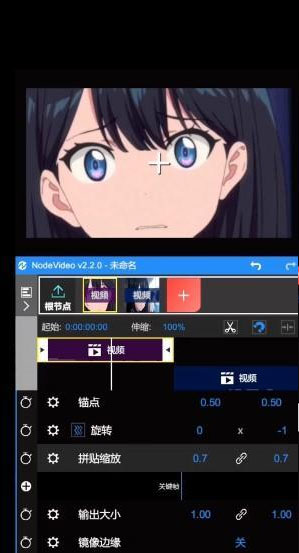
5、這樣就可以自動打上關鍵幀了。
NodeVideo最新版怎么給視頻加綠幕
1、在nodevideo軟件中導入視頻等基本素材之后,我們需要點擊箭頭所示的+,新建一個節點。

2、接著依次選擇媒體文件-視頻選項,打開綠幕添加界面。

3、接著在混合素材中找到綠幕,就是那個綠綠的視頻文件。

4、加入綠幕之后,就可以看到下圖所示的效果,我們可以點擊播放,測試一下綠幕效果。

5、然后我們需要對綠幕進行屬性添加,然后加入遮罩功能,在里面找到綠幕功能。

6、最后就可以看到綠幕之后的效果,此外也可以通過下方的工具欄對綠幕效果進行調整。

NodeVideo最新版--迷你模式怎么用
#什么是迷你模式
簡單來說,迷你模式是一個超級簡化版本的NodeVideo,任何人都可以輕松上手。與大部分手機App一樣,只專注于功能,沒有復雜的操作界面。 最重要的是…迷你模式是可自定義的,也就是說憑借NodeVideo強大的內核,可以衍生出無數的迷你App。
下圖展示了創作模式與迷你模式的區別:

水印
非會員用戶會迷你模式下會有水印,但是PRO功能都可以正常導出。
#制作你的迷你包
我們以一個簡單的打馬賽克功能來舉例:給視頻任意區域添加馬賽克。 在“創作模式”下我們需要:
先創建一個視頻圖層
添加屬性 -> 效果 -> 風格化 -> 馬賽克
打開“遮罩”開關
調節參數
就這樣一個簡單的功能,大部分用戶都會覺得麻煩(主要是操作界面太復雜)。我們現在來制作迷你包。
找到馬賽克屬性下的“像素大小”參數,點擊左邊參數菜單,展開后點擊“制作迷你包”

勾選“公開 參數(像素大小)”,然后點擊確定

(此步驟可跳過)同樣方式打開遮罩屬性里“中心”參數的迷你面版,然后勾選“公開 參數(中心)”,“公開 UI(蒙版)”。
最后回到App主界面,選擇“迷你模式”,打開剛才創建的項目就是一個迷你App了
NodeVideo最新版用戶評價
"NodeVideo徹底改變了我對視頻剪輯的認知,它不僅功能強大而且界面直觀易用,讓我能夠快速完成高質量的作品。"
"作為一個新手,我發現NodeVideo的學習曲線非常友好,它讓我輕松步入專業剪輯的世界,真是太棒了!"
- 廠商:暫無
- 包名:com.shallwaystudio.nodevideo
- 版本:6.12.1
- MD5值:9bc5be7dfd5a5f95752a36d7edc02a6e